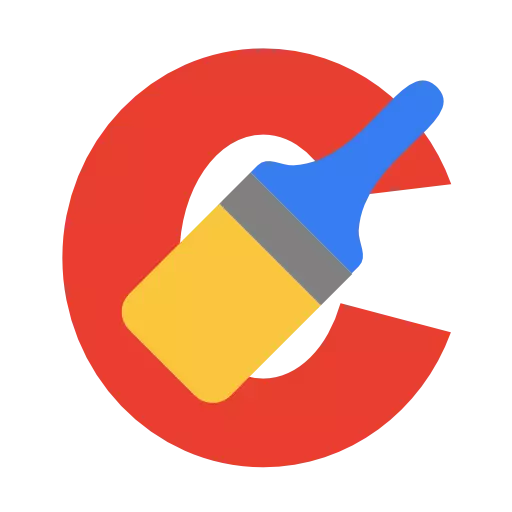
CCleaner, "Temiz" bilgisayarını desteklemenizi sağlayan ve sistem performansında bir azalmayı kışkırtan gereksiz dosyalardan kaldırmanıza izin veren Windows için kapsamlı bir araçtır. Bu programda gerçekleştirilebilecek en önemli prosedürlerden biri, kayıt defterini temizlemektir ve bugün bu görevin CCleaner'da nasıl yapılabileceğine bakacağız.
Windows kayıt defteri, yapılandırmaların ve işletim sistemi ayarlarının depolanmasından sorumlu olan gerekli bileşendir. Örneğin, programı bir bilgisayara yüklediniz, ilgili tuşlar kayıt defterinde belirdi. Ancak programı kontrol panelinden sildikten sonra, programa ilişkin kayıt defterindeki kayıtlar kalabilir.
Bütün bunlar, bilgisayarın çok daha yavaş çalışmaya başlaması gerçeğine yol açar, işte bile sorunlar olabilir. Bunu önlemek için, kayıt defterini temizlemeniz önerilir ve bu işlem bilgisayardaki CCleaner yazılımı kullanılarak otomatikleştirilebilir.
CCleaner kullanarak kayıt defterini nasıl temizlenir?
1. CCleaner program penceresini çalıştırın, sekmeye gidin. "Kayıt" Onay kutularının tüm öğelerin yanında görüntülendiğinden emin olun. Düğmeye tıklayın "Sorunları ara".
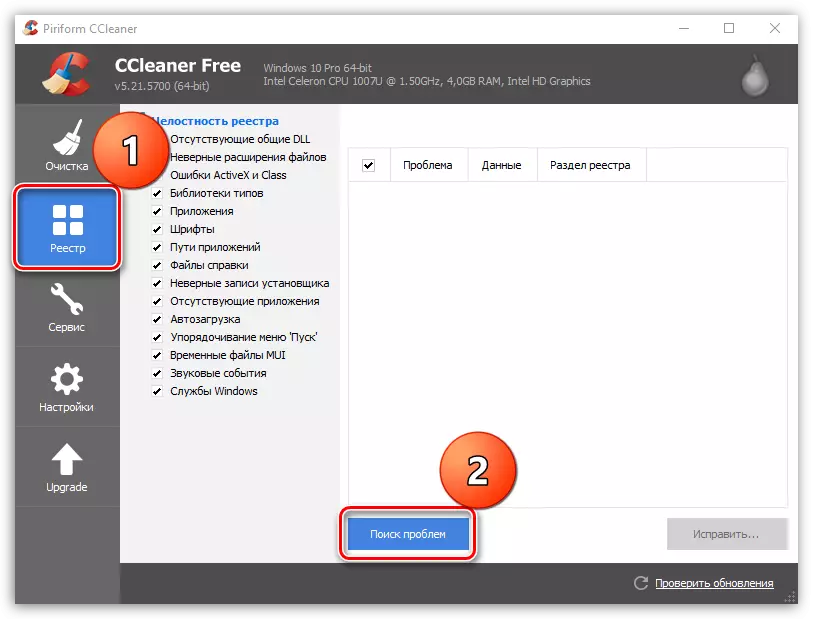
2. Sicilini tarama süreci, bunun bir sonucu olarak, CCleaner olasılığı yüksek bir payı ile çok sayıda sorunu tespit edecektir. Düğmeye tıkladığınızda onları ortadan kaldırabilirsiniz. "Düzeltmek".
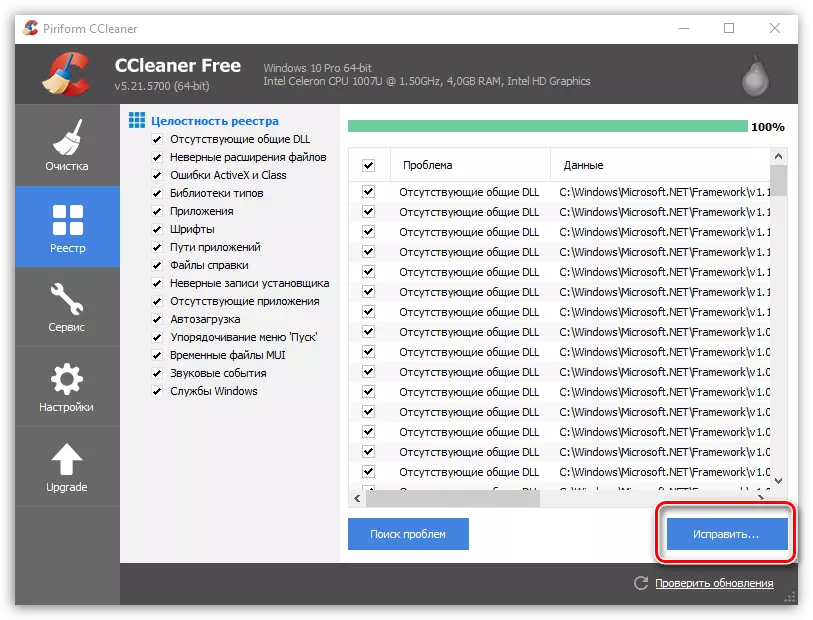
3. Sistem bir yedekleme yapmayı teklif edecektir. Bu teklife katılmanız önerilir, çünkü problem durumunda başarıyla iyileşebilir.
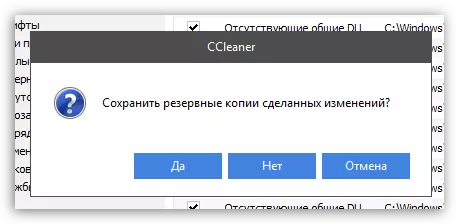
4. Butonuna tıklayarak yeni bir pencere görünecektir. "İşaretlendi".
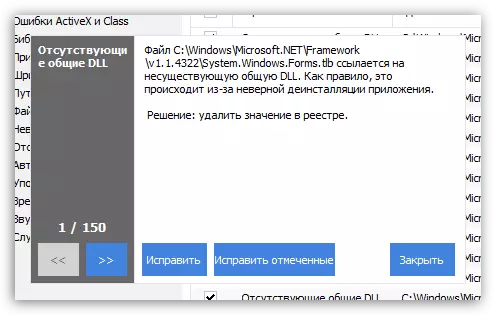
Uzun zaman almayan bir işlem yapmanın işlemi başlayacaktır. Kayıt defteri temizleyicisini tamamladıktan sonra, kayıt defterindeki tüm algılanan hatalar düzeltilecektir ve sorun tuşları kaldırılır.
